django实现部门表的增删改查界面
1、前期准备
- 部署好mysql数据库,创建好unicom数据库
- 下载好bootstap的插件
- 下载好jquery的插件
- 下载好mysqlclient-1.4.6-cp36-cp36m-win_amd64.whl的安装包,根据python的版本下载
2、创建项目
在pycharm中创建项目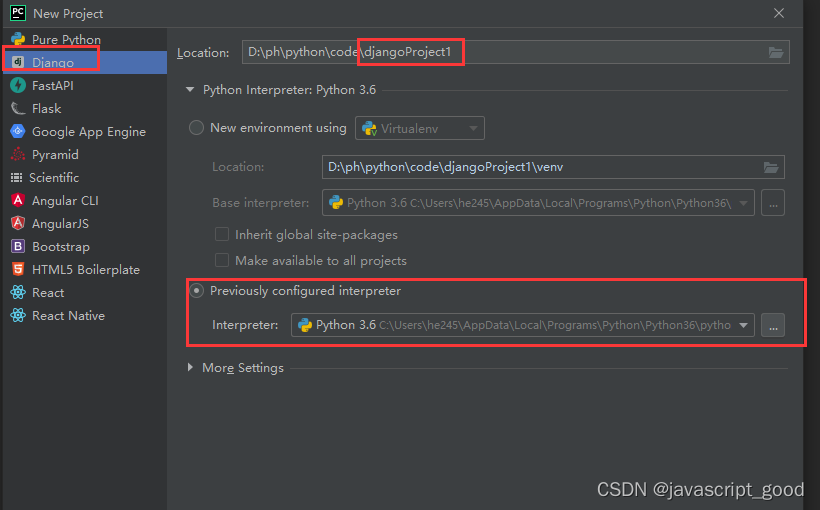
在pycharm的终端创建虚拟环境
py -m venv venv
激活虚拟环境
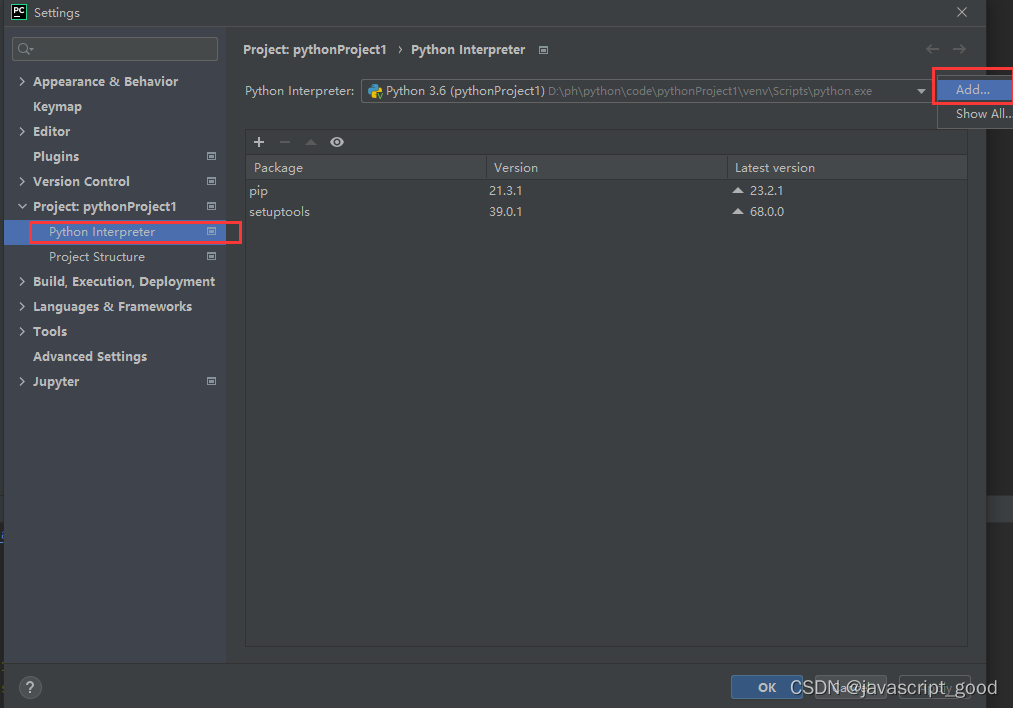
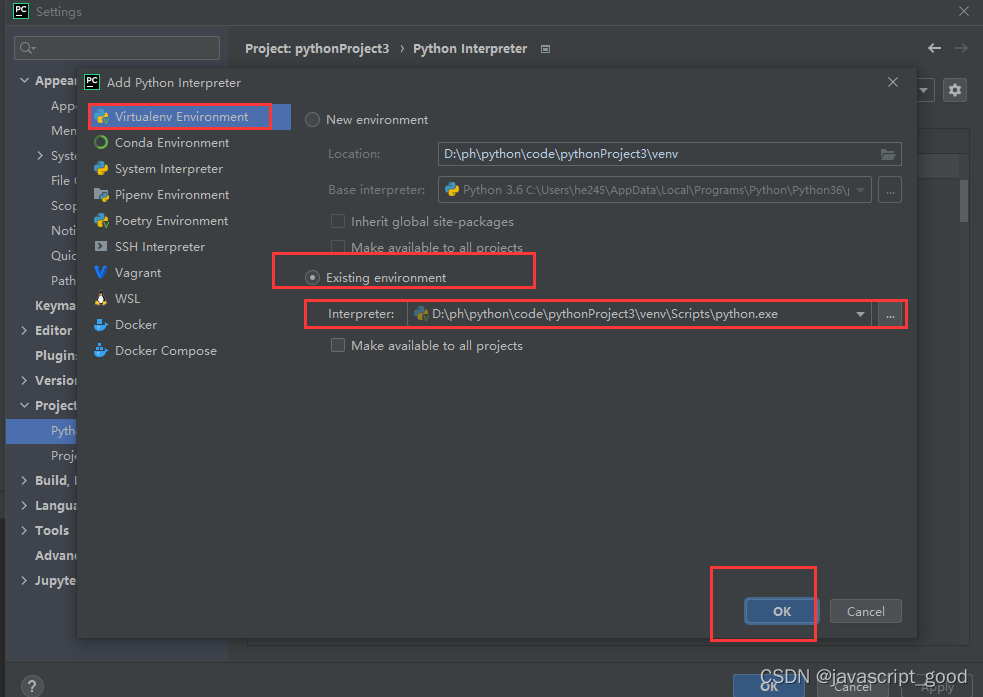
这样就可以自动激活虚拟环境了
再安装需要的模块
pip install django
把mysqlclient-1.4.6-cp36-cp36m-win_amd64.whl放到项目跟目录
pip install mysqlclient-1.4.6-cp36-cp36m-win_amd64.whl
配置数据库,打开settings.py
DATABASES = {'default': {'ENGINE': 'django.db.backends.mysql','NAME': 'unicom','USER': 'root','PASSWORD': '123456','HOST': '172.251.3.132','PORT': 3306,}
}
创建app
py manage.py startapp app01
注册app,在settings.py中添加最后一行
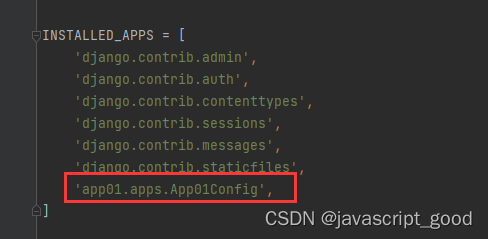
3、使用django创建数据库表
在app01的目录下的models.py中写如下代码
创建一个Department的表,有一个部门名称的字段,title
django会自动给每个表加上自增长id字段
from django.db import models# Create your models here.class Department(models.Model):"""部门表"""title = models.CharField(verbose_name="标题",max_length=32)
执行数据库执行命令
py -3 manage.py makemigrations
py -3 manage.py migrate
4、导航条编写
使用bootsrap的
需要引入静态文件
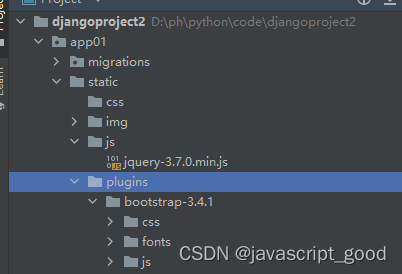
因为有不同的页面,所以我们使用模板继承,把导航条写在一个模板文件中,layout.html
进入https://v3.bootcss.com/components/ 的官网,找到导航条
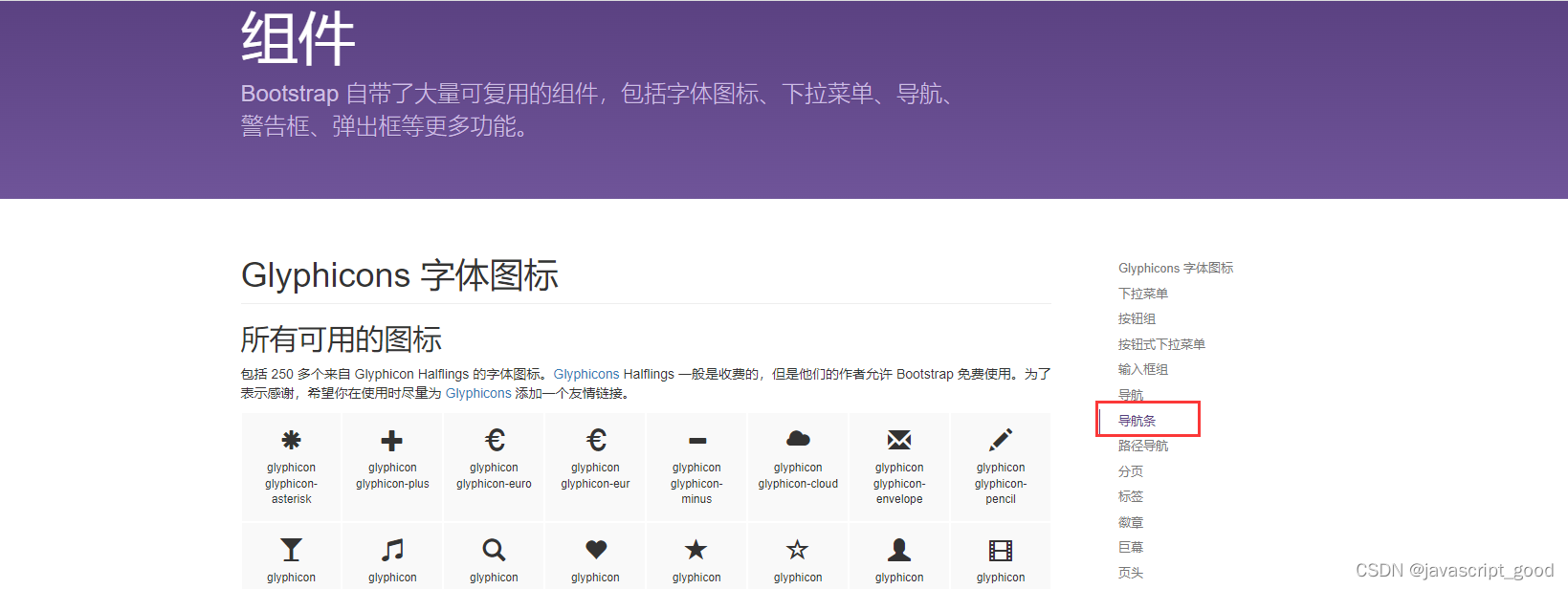
把这个导航条的代码拷贝到自己的layout.html文件中,在根据自己的需要做修改

修改后的layout.html内容如下:
{% load static %}<!DOCTYPE html>
<html lang="en">
<head><meta charset="UTF-8"><title>部门管理</title><link rel="stylesheet" href="{% static 'plugins/bootstrap-3.4.1/css/bootstrap.min.css' %}">{% block css %}{% endblock%}<style>.navbar {border-radius: 0;}</style>
</head>
<body>
<nav class="navbar navbar-default"><div class="container"><!-- Brand and toggle get grouped for better mobile display --><div class="navbar-header"><button type="button" class="navbar-toggle collapsed" data-toggle="collapse"data-target="#bs-example-navbar-collapse-1" aria-expanded="false"><span class="sr-only">Toggle navigation</span><span class="icon-bar"></span><span class="icon-bar"></span><span class="icon-bar"></span></button><a class="navbar-brand" href="#">用户管理系统</a></div><!-- Collect the nav links, forms, and other content for toggling --><div class="collapse navbar-collapse" id="bs-example-navbar-collapse-1"><ul class="nav navbar-nav"><li class="active"><a href="#">部门管理 <span class="sr-only">(current)</span></a></li><li><a href="#">用户管理</a></li></ul><ul class="nav navbar-nav navbar-right"><li><a href="#">登录</a></li><li class="dropdown"><a href="#" class="dropdown-toggle" data-toggle="dropdown" role="button" aria-haspopup="true"aria-expanded="false">张顺 <span class="caret"></span></a><ul class="dropdown-menu"><li><a href="#">个人信息</a></li><li><a href="#">注销</a></li><li><a href="#">Something else here</a></li><li role="separator" class="divider"></li><li><a href="#">Separated link</a></li></ul></li></ul></div></div>
</nav>
<div>{% block content %}{% endblock%}
</div>
<script src="{% static 'js/jquery-3.7.0.min.js' %}"></script>
<script src="{% static 'plugins/bootstrap-3.4.1/js/bootstrap.min.js' %}"></script>{% block js %}{% endblock%}
</body>
</html>
5、部门列表编写
在urls.py中定义好路由
from django.urls import path
from app01 import viewsurlpatterns = [path('depart/list/', views.depart_list),
]在views.py中定义函数
from django.shortcuts import render,redirect,HttpResponse
from app01 import models
def depart_list(request):"""部门管理"""#去数据库中获取所有的部门列表#[对象]queryset = models.Department.objects.all()return render(request,'depart_list.html',{'queryset':queryset})
将从数据库获取的对象传给depart_list.html页面,页面循环显示
使用了bootstrap的面板和表格,所有的html都放到app01的templates目录
{% extends 'layout.html' %}{% block content %}<div class="container"><div style="margin-bottom: 10px"><a class="btn btn-success" href="/depart/add/">新建部门</a></div><div class="panel panel-default"><div class="panel-heading" ><span class="glyphicon glyphicon-list" aria-hidden="true"></span> 部门列表</div><table class="table table-bordered"><thead><tr><th>ID</th><th>名称</th><th>操作</th></tr></thead><tbody>{% for item in queryset %}<tr><td>{{ item.id }}</td><td>{{ item.title }}</td><td><a class="btn btn-primary btn-xs" href="/depart/{{ item.id }}/edit/">编辑</a><a class="btn btn-danger btn-xs" href="/depart/delete/?nid={{ item.id }}">删除</a></td></tr>{% endfor %}</tbody></table></div></div>{% endblock %}
运行项目的效果
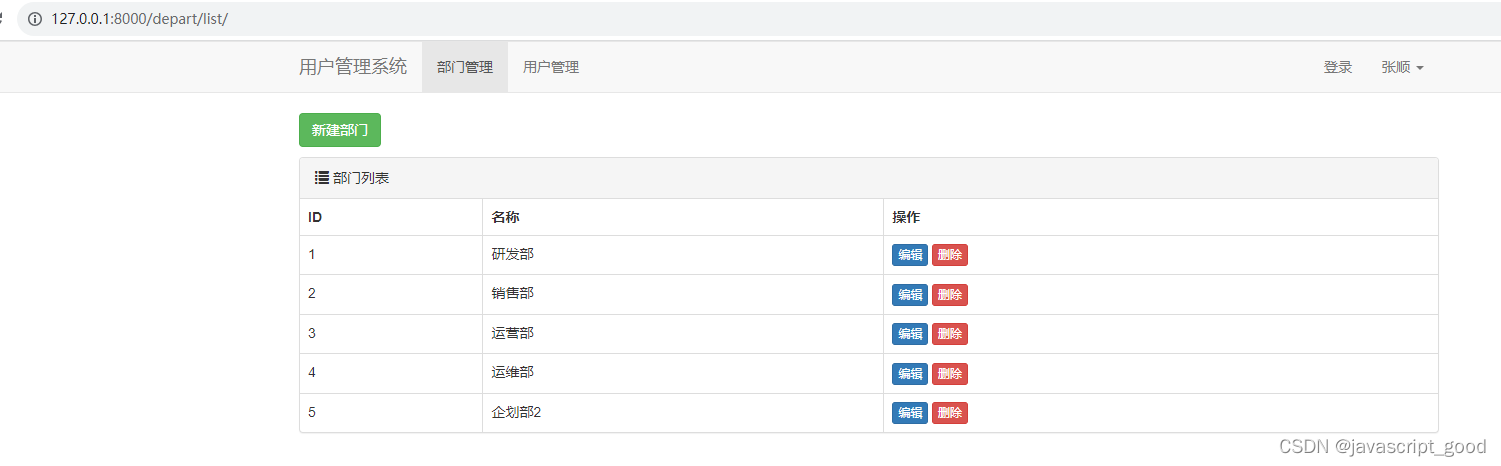
6、添加部门
在部门列表展示页,点击新建部门需要跳转到新建部门的页面/depart/add/, 下面先定义路由
from django.urls import path
from app01 import viewsurlpatterns = [path('depart/list/', views.depart_list),path('depart/add/', views.depart_add),
]
在urls.py中定义函数
如果是get请求就返回depart_add.html部门添加的页面,如果是添加了数据,post提交数据,就先获取post提交过来的部门名称title,保存数据到数据库,最后在返回到部门列表
from django.shortcuts import render,redirect,HttpResponse
from app01 import modelsdef depart_add(request):"""添加部门"""if request.method=='GET':return render(request,'depart_add.html')#获取用户POST提交过来的数据title = request.POST.get("title")#保存数据到数据库models.Department.objects.create(title=title)#重定向回部门列表return redirect("/depart/list/")
在写depart_add.html,
{% extends 'layout.html' %}{% block content %}<div class="container"><div class="panel panel-default"><div class="panel-heading">新建部门</div><div class="panel-body"><form class="form-horizontal" method="post">{% csrf_token %}<div class="form-group"><label class="col-sm-2 control-label">部门名称</label><div class="col-sm-10"><input type="text" class="form-control" name="title" placeholder="部门名称"></div></div><div class="form-group"><div class="col-sm-offset-2 col-sm-10"><button type="submit" class="btn btn-primary">提交</button></div></div></form></div></div></div>{% endblock %}
效果如下:
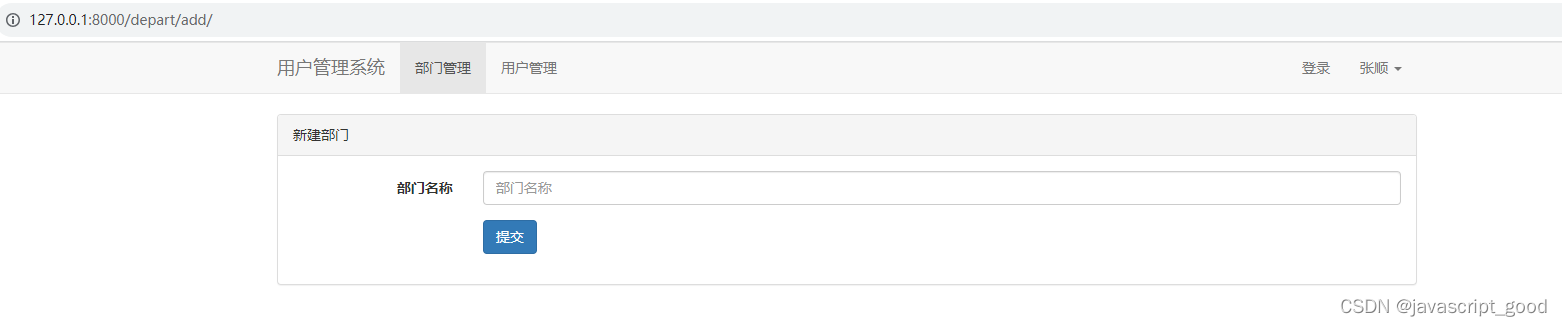
7、删除部门
定义路由,urls.py
from django.urls import path
from app01 import viewsurlpatterns = [path('depart/list/', views.depart_list),path('depart/add/', views.depart_add),path('depart/delete/', views.depart_delete),
]
views.py 定义函数
通过在get路径后面传nid 来表示要删除的id,这个值是在depart_list.html中,当点击删除的时候带出来的
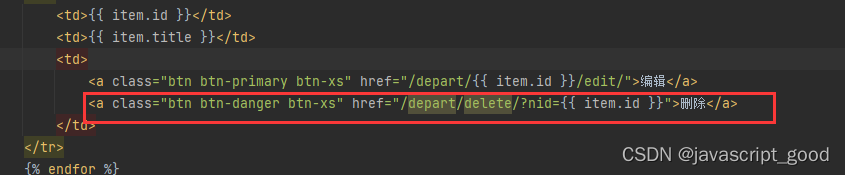
from django.shortcuts import render,redirect,HttpResponse
from app01 import modelsdef depart_delete(request):"""删除部门"""# http://127.0.0.1:8000/depart/delete/?nid=1#获取nidnid = request.GET.get("nid")#删除数据库id为nid的值models.Department.objects.filter(id=nid).delete()return redirect("/depart/list/")
8、编辑部门
定义路由,urls.py, 将要编辑的id放到访问路径中
from django.urls import path
from app01 import viewsurlpatterns = [path('depart/list/', views.depart_list),path('depart/add/', views.depart_add),path('depart/delete/', views.depart_delete),#http://127.0.0.1:8000/depart/2/edit/path('depart/<int:nid>/edit/', views.depart_edit),
]
views.py 如果是get 请求根据nid获取数据库的对象,对象包含id 和title,将title传给编辑页面,显示当前编辑的是什么数据
提交数据后修改数据库的title字段,重定向到部门列表页面
from django.shortcuts import render,redirect,HttpResponse
from app01 import models
##http://127.0.0.1:8000/depart/2/edit/
def depart_edit(request,nid):"""编辑部门"""if request.method == 'GET':# http://127.0.0.1:8000/depart/2/edit/row_query = models.Department.objects.filter(id=nid).first()return render(request,'depart_edit.html',{'row_query':row_query})#获取用户提交的标题title = request.POST.get("title")#修改数据库部门名称字段models.Department.objects.filter(id=nid).update(title=title)return redirect("/depart/list/")
depart_edit.html 页面,根添加的页面差不多的
{% extends 'layout.html' %}{% block content %}<div class="container"><div class="panel panel-default"><div class="panel-heading">编辑部门</div><div class="panel-body"><form class="form-horizontal" method="post">{% csrf_token %}<div class="form-group"><label class="col-sm-2 control-label">部门名称</label><div class="col-sm-10"><input type="text" class="form-control" name="title" placeholder="部门名称" value="{{ row_query.title }}"></div></div><div class="form-group"><div class="col-sm-offset-2 col-sm-10"><button type="submit" class="btn btn-primary">提交</button></div></div></form></div></div></div>{% endblock %}
